

By Nathan E. Malpass, Dernière mise à jour: May 6, 2020
Aidez-moi! Je me suis récemment acheté un téléphone portable Samsung parce que j'aime prendre des photos et on m'a dit que Samsung était le meilleur et avait la meilleure qualité de photos que vous trouveriez sur un téléphone portable. Mais à ma grande surprise, après seulement quelques semaines d'utilisation quotidienne pour prendre des OOTD et mes moments avec des amis pour manger, faire du shopping et sortir, mon appareil photo a juste cessé de fonctionner! Dois-je rapporter cela au magasin ou y a-t-il quelque chose que je peux faire par moi-même avant de devoir conduire jusque-là? J'espère vraiment que tu peux m'aider. Tout conseil serait très apprécié. Merci à l'avance et je croise les doigts pour que vous m'écriviez avec quelques conseils sur ce que je peux faire pour que cela fonctionne à nouveau. Je vous remercie!
- Insomnie au Texas
En termes simples, nous sommes tous devenus des déclencheurs. Nous avons tous des téléphones portables et nous sommes tous, pour la plupart, accros aux prises de photos. Peu importe où nous sommes ou ce que nous faisons, nous trouvons toujours un moyen de documenter nos expériences de vie à travers notre téléphones avec caméra.
Qu'il s'agisse d'un repas, d'un ami avec qui nous passons notre journée, d'un enfant que nous visitons, d'un coucher de soleil et même de catastrophes comme les inondations ou le temps orageux.
Mais avez-vous déjà vu votre téléphone vous dire que votre appareil photo ne fonctionnait plus? Cela ne vous rend-il pas fou? Peu importe qu'il s'agisse de la caméra avant ou arrière, tant que l'une de nos caméras cesse de fonctionner, c'est un inconvénient qu'aucun de nous ne veut vivre.
Les téléphones Android ont échoué sur nous et il y a plusieurs raisons à cela. Parfois, nous recevons une invite indiquant «impossible de se connecter à la caméra sur Android» ou «caméra arrêtée».
Si cela vous est arrivé, nous sommes sûrs que cela vous a rendu fou. Mais cet article est là pour vous aider à résoudre ce problème par vous-même sans avoir à apporter votre téléphone Android à votre concessionnaire le plus proche afin de le faire réparer.
Si vous avez déjà reçu un message d'erreur vous informant que votre appareil photo ne fonctionne plus, cela indique qu'un problème est survenu avec votre smartphone Android qui existe soit à cause du logiciel ou du matériel de votre appareil. Cependant, dans la majorité des cas, les raisons pour lesquelles cela se produit peuvent être résolues sans trop de problèmes.
La manière dont cette erreur se produit se produit lorsque vous essayez de démarrer l'appareil photo via l'application appareil photo de votre Android ou peut se produire lorsque vous essayez de lancer l'application appareil photo d'une application tierce telle que votre messagerie instantanée, Facebook Messenger, Viber, What's App , et ainsi de suite.
Cela se produit lorsque vous recevez un écran vide indiquant qu'une erreur s'est produite et que votre Android n'a pas pu se connecter à l'appareil photo.
Il n'y a pas de raison particulière pour laquelle cela se produit. Cela pourrait être l'une des nombreuses raisons et nous sommes ici pour vous aider à comprendre quel est ce problème. Voici une courte liste de certaines de ces possibilités:
Raison 1: faible stockage sur votre appareil Android.
Raison 2: faible mémoire vive ou RAM.
Raison 3: l'appareil photo est incompatible avec l'application que vous utilisez.
Raison 4: Le fait d'avoir installé un grand nombre d'applications a fait que votre caméra fonctionne trop lentement pour même se lancer.
Raison 5: Un problème logiciel technique ou intégré.
Raison 6: obstruction à une application tierce.
Dans cette section, nous discuterons de quelques-unes des méthodes de dépannage que vous pouvez utiliser pour essayer de faire fonctionner correctement votre téléphone appareil photo.
Ces méthodes sont basées sur les étapes possibles que vous pouvez suivre pour trouver la solution vous-même. Donc, si vous trouvez qu'une méthode ne semble pas résoudre le problème, n'oubliez pas que vous pouvez passer à autre chose et essayer une autre méthode pour voir si celle-ci fonctionne.
Comme nous l'avons dit précédemment, cela peut être une cause du problème, donc cela ne fait pas de mal d'essayer de trouver le problème afin de trouver la solution.
Avant de commencer, gardez à l'esprit qu'il est fortement recommandé de vérifier votre stockage pour voir s'il est plein, voire presque plein. Parfois, libérer de l'espace sur votre téléphone Android est tout ce qu'il faut pour que votre appareil photo fonctionne à nouveau.
Si vous avez déjà effacé votre mémoire et que vous savez que vous avez beaucoup d'espace libre, suivez certaines des étapes ci-dessous pour avancer vers la réparation de la caméra de votre téléphone Android.
Étape 1: redémarrez votre téléphone Android.
Cela pourrait et devrait être la première étape que vous prenez pour trouver le problème, car cela résout souvent le problème immédiatement et vous permet de prendre des photos à nouveau en un rien de temps.
Il s'agit d'une méthode non technique simple et peut même corriger ce qui était à l'origine de l'erreur. En redémarrant votre téléphone Android, vous effacez déjà de la RAM à la suite de la désactivation des applications qui fonctionnent en arrière-plan.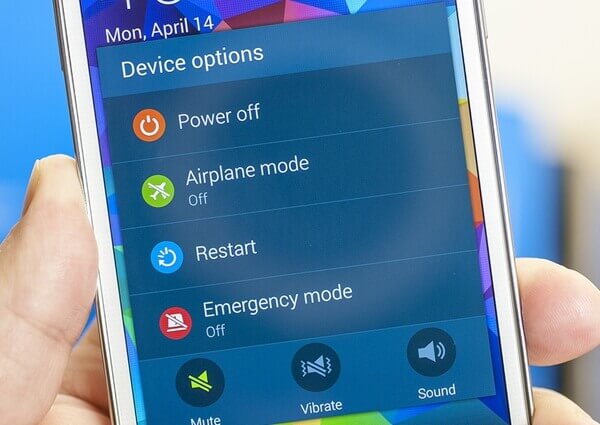
Étape 2: Retirez et remplacez la batterie de votre téléphone mobile Android.
Lorsque vous retirez votre batterie alors que le téléphone est toujours allumé, vous commandez en fait une réinitialisation logicielle et cela peut remettre votre appareil photo en marche.
Cependant, veuillez garder à l'esprit que cette méthode ne fonctionne que sur les appareils sur lesquels vous pouvez retirer la batterie vous-même, étant donné que tous les téléphones Android ne vous donnent pas accès ou la permission de retirer la batterie. Mais cela fonctionne à certaines occasions, donc cela ne fait pas de mal d'essayer.
Étape 3: Forcer à arrêter l'application appareil photo sur votre appareil Android.
En arrêtant de force votre appareil photo sur votre Android, vous réparez peut-être un petit problème logiciel que votre application appareil photo tentait de résoudre. Pour forcer l'arrêt de votre caméra, suivez simplement ces étapes.
Tout d'abord, vous ouvrez le tiroir des applications ou sélectionnez vos paramètres depuis votre écran d'accueil.
Deuxièmement, vous recherchez et sélectionnez Applications / Gérer les applications.
Troisièmement, faites défiler vers le bas et recherchez l'application appareil photo trouvée dans la section toutes les applications.
Quatrièmement, appuyez sur le bouton qui dit «Forcer l'arrêt» sur l'application elle-même.
Cinquièmement, redémarrez votre appareil Android.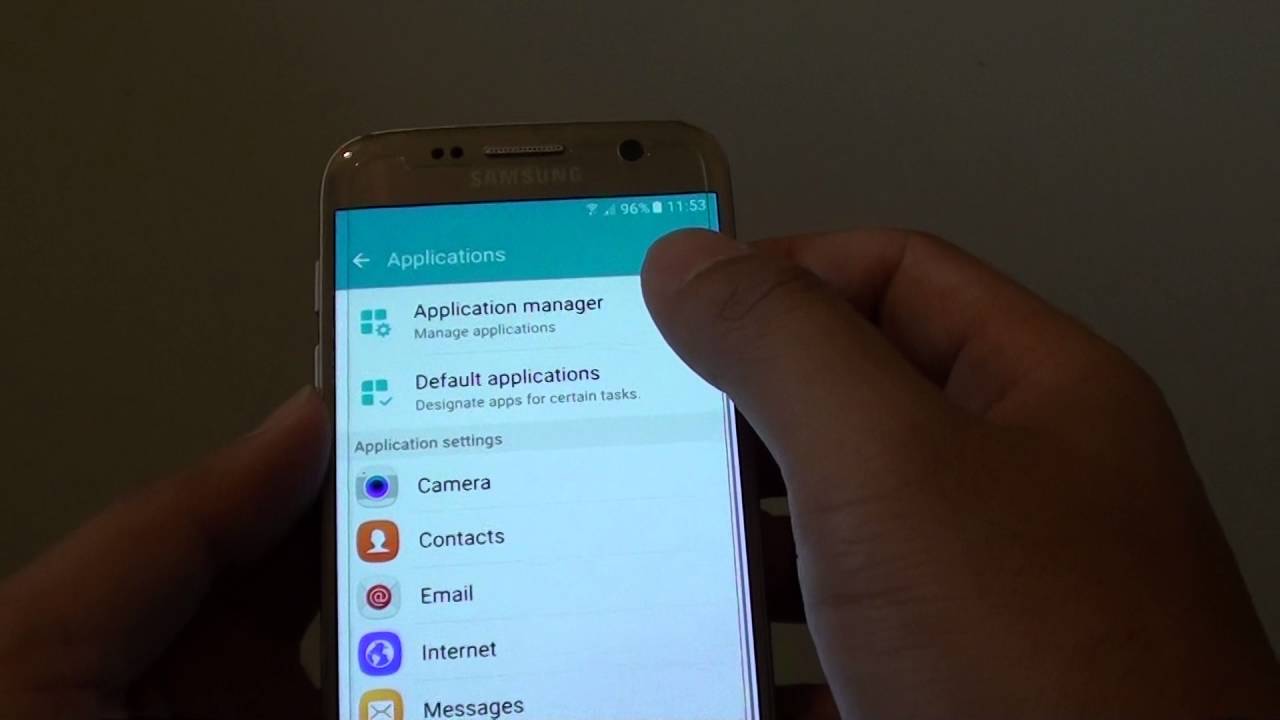
Étape 4: essayez d'effacer vos données d'application et de cache.
Il s'agit d'une solution courante à une variété de problèmes, notamment en essayant de faire fonctionner à nouveau votre appareil photo. De plus, c'est relativement facile à faire par vous-même et vous n'aurez pas à demander de l'aide à qui que ce soit, même si vous êtes la personne la moins technophile que vous connaissez.
Les étapes sont simples, veuillez voir ci-dessous.
Étape 1: Ouvrez le menu des paramètres à partir de votre tiroir d'applications sur votre appareil Android.
Étape 2: faites défiler vers le bas jusqu'à ce que l'option nommée Apps ou App Manager s'affiche. Une fois trouvée, sélectionnez cette option et ouvrez le dossier.
Étape 3: faites défiler ce menu jusqu'à ce que vous puissiez localiser l'application appareil photo, puis cliquez dessus.
Étape 4: cliquez sur l'option qui vous permet d'effacer vos données en cache
Étape 5: redémarrez votre appareil Android.
À ce stade, n'oubliez pas que vous supprimerez également les préférences que vous avez peut-être entrées et enregistrées dans les options de votre application. Si cela n'est pas négociable pour vous et que vous ne souhaitez pas que cela soit supprimé, vous pouvez toujours sauvegarder votre appareil Android avant de le faire.
Étape 5: Essayez de réinitialiser toutes vos préférences d'application.
Il s'agit d'une étape 4 assez similaire, mais d'une version plutôt étendue de ce que vous pouvez faire pour effacer davantage vos données et réinitialiser votre appareil photo à ses préférences par défaut.
Numéro 1: accédez à vos paramètres depuis le tiroir de votre application sur votre appareil Android.
Numéro 2: ouvrez vos applications et / ou votre gestionnaire d'applications.
Numéro 3: recherchez l'invite qui vous permet de visualiser toutes les applications.
Numéro 4: Cliquez sur l'icône de menu en haut à droite de votre écran.
Numéro 5: cliquez sur la fonction qui vous indique que vous pouvez réinitialiser toutes vos préférences d'application.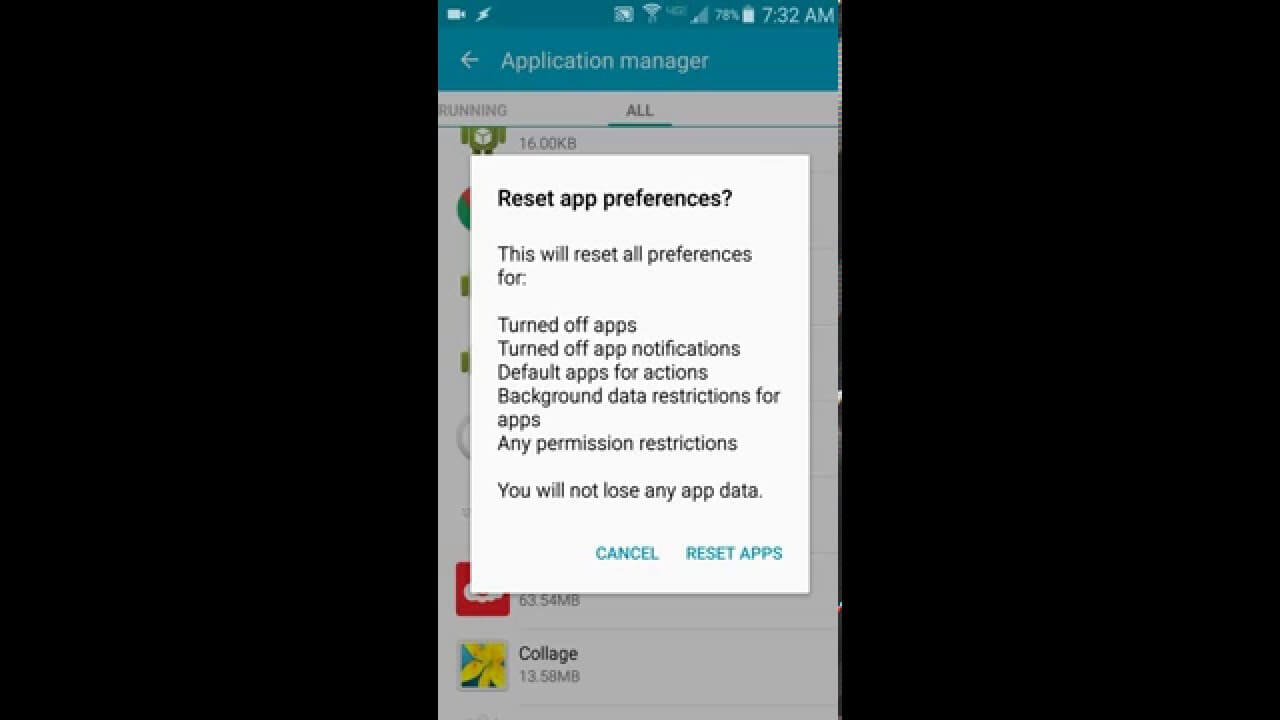
Étape 6: effacer le cache de l'infrastructure des services Google
Cela peut sembler plus intimidant pour un utilisateur qui exploite son appareil dans sa forme la plus simple, mais cela reste assez simple et peut être fait par n'importe qui. Pour ce faire, accédez simplement à votre menu de paramètres, vous y trouverez que Google Services Framework synchronise toutes vos données et stocke ces données dans votre appareil.
Dans votre menu de paramètres, accédez à votre gestionnaire d'applications, puis sélectionnez tout. De là, cliquez sur l'option Google Services Framework puis cliquez sur «Forcer l'arrêt. Après avoir fait cela, videz votre cache. Cela pourrait instantanément faire fonctionner à nouveau votre appareil photo Android. Mais n'oubliez pas de redémarrer votre téléphone avant d'essayer de lancer votre appareil photo.
Étape 7: Passez en mode sans échec.
Je sais ce que vous pensez, pourquoi dois-je passer en mode sans échec juste pour allumer mon appareil photo? Eh bien, la réponse est plutôt simple. Le fait d'être en mode sans échec désactivera toutes les applications tierces, dont l'une pourrait empêcher votre appareil photo sur votre appareil Android de fonctionner.
Pour entrer en mode sans échec, maintenez simplement le bouton d'alimentation de votre appareil Android enfoncé pendant une période prolongée. De là, cliquez sur l'option de mise hors tension. Une invite apparaîtra où vous pourrez cliquer sur le mode sans échec pendant qu'il tente de redémarrer.
Si, en mode sans échec, vous remarquez que vous n'avez plus de problème, il serait prudent de dire que la cause de votre problème est une application tierce. À ce stade, vous pouvez désinstaller vos applications tierces une par une et vérifier si votre caméra fonctionne à chaque suppression. Assurez-vous simplement que vous désinstallez les applications qui ont accès à votre appareil photo telles que WhatsApp, Viber, Facebook Messenger, etc.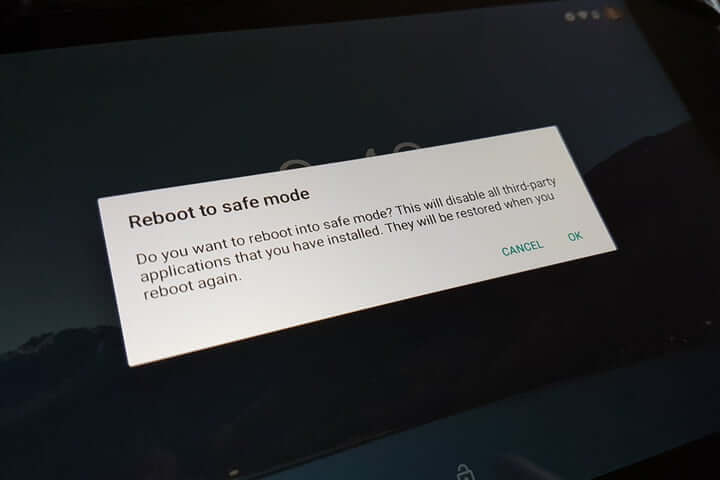
Étape 8: désinstallez vos applications tierces une par une.
Vous êtes probablement l'un des millions d'utilisateurs qui ont téléchargé des applications tierces à utiliser à des fins de médias sociaux et d'autres formes de messagerie et d'appels vocaux. Certaines de ces applications tierces ont accès à votre appareil photo et cette application pourrait empêcher votre appareil photo de fonctionner.
Il n'est pas impossible pour votre application tierce d'avoir causé l'erreur sur votre appareil Android. Matière à réflexion, ne téléchargez pas d'applications tierces à partir de sources non fiables et respectez toujours l'utilisation de Google Play Store pour télécharger tous les types d'applications pour les appareils Android. Ne pas le faire peut vous amener à télécharger des applications susceptibles d'avoir un virus ou un logiciel espion susceptible d'affecter les fonctions de votre appareil Android.
Il peut sembler évident que pour utiliser l'appareil photo de votre téléphone Android, il suffit de l'allumer et de commencer à cliquer. Et tu as raison!
Mais saviez-vous qu'il existe quelques conseils qui pourraient vous aider à maximiser pleinement l'utilisation de votre appareil photo? C'est vrai!
Allumer simplement l'appareil photo n'est pas une mauvaise idée et les utilisateurs peuvent prendre d'excellentes photos en faisant juste cela, mais si vous ajoutez quelques étapes faciles à gérer lors de la prise de vos photos, vous pourriez très bien augmenter les chances de prendre même de meilleures photos.
Dans cette section, nous faisons la liste de 5 astuces simples pour vous aider à tirer le meilleur parti de l'appareil photo de votre téléphone Android. Veuillez noter que ces astuces fonctionnent pour les non-photographes et les non-techniciens et peuvent être pratiquées par toute personne assez âgée pour transporter votre appareil Android et cliquez sur le bouton image.
Astuce # 1: Nettoyez les lentilles de la caméra sur votre appareil Android.
Absolument. 100%. Cela peut sembler être la suggestion la plus simple de tous les temps et peut même sembler trop évident à énumérer, mais de nombreux utilisateurs d'appareils photo ne le font pas et, par conséquent, se retrouvent avec des images qui ne sont pas aussi parfaites qu'elles le souhaitent.
Mais gardez à l'esprit que nos téléphones sont avec nous partout où nous allons. Nous les mettons dans nos poches, sur les tables et les chaises, dans les voitures, dans les voitures des autres, et parfois même dans les mains des autres. Il n'est plus nécessaire de dire que nos objectifs sont susceptibles de recueillir toutes sortes de poussières, de peluches et, pire encore, d'empreintes digitales!
Vous ne remarquerez peut-être pas un objectif sale lorsque vous prenez une photo, avec toute votre enthousiasme à capturer une certaine image, mais croyez-moi, prenez un moment pour essuyer votre objectif avec un chiffon propre et vous pouvez réellement voir un monde de différence.
Saviez-vous que cette petite astuce est encore plus importante pour la caméra frontale? En effet, l'objectif de la caméra n'a aucune séparation réelle de la vitre principale qui recouvre l'écran de votre téléphone.
Il y a de fortes chances que la caméra avant ait plus de saletés et d'empreintes digitales que celle de la caméra arrière. En plus de cela, la résolution d'une caméra frontale est généralement inférieure et donc la qualité en soi n'est pas aussi bonne que celle de son homologue opposée.
Commencez par frotter rapidement vos lentilles et vous serez peut-être surpris de voir un monde de différence avec quelque chose que vous ne saviez même pas que c'était une chose, pour commencer.
Astuce n ° 2: utilisez les lignes de la grille du viseur sur votre appareil photo.
Pour autant que nous puissions en juger, la plupart des appareils Android, en particulier les téléphones mobiles, ont une option de ligne de grille sur l'application appareil photo. Allumez la vôtre et voyez comment ces lignes simples peuvent faire toute la différence lorsque vous composez vos photos.
Certains utilisateurs peuvent trouver cette fonction assez ennuyeuse car elle se met en travers de leur chemin, mais une fois que vous vous y habituerez, vous comprendrez pourquoi elle est là , pour commencer , et à quel point ces lignes peuvent être importantes pour la visualisation et le dosage de vos photos.
La plupart des lignes trouvées sur les appareils Android sont la grille de base 3x3 qui est là par rapport à la méthode des tiers de cadrage d'une image. Ces lignes plates sont également là pour vous aider lorsque vous prenez des photos horizontales comme des paysages ou des horizons, tandis que les lignes verticales peuvent vraiment vous aider à compléter votre composition.
Astuce # 3: N'utilisez votre flash que lorsque vous en avez absolument besoin.
Les sages ont enregistré à maintes reprises la photographie comme une maîtrise de la lumière. Ce dicton est peut-être encore plus réalisé lors de l'utilisation de smartphones Android pour capturer des images car ils ont plus de difficulté à utiliser la lumière disponible.
Mais avec la maîtrise ou la pratique, les personnes qui aiment prendre des photos avec leur téléphone pourront capturer la lumière dont elles ont besoin pour s'adapter à la photo qu'elles prennent.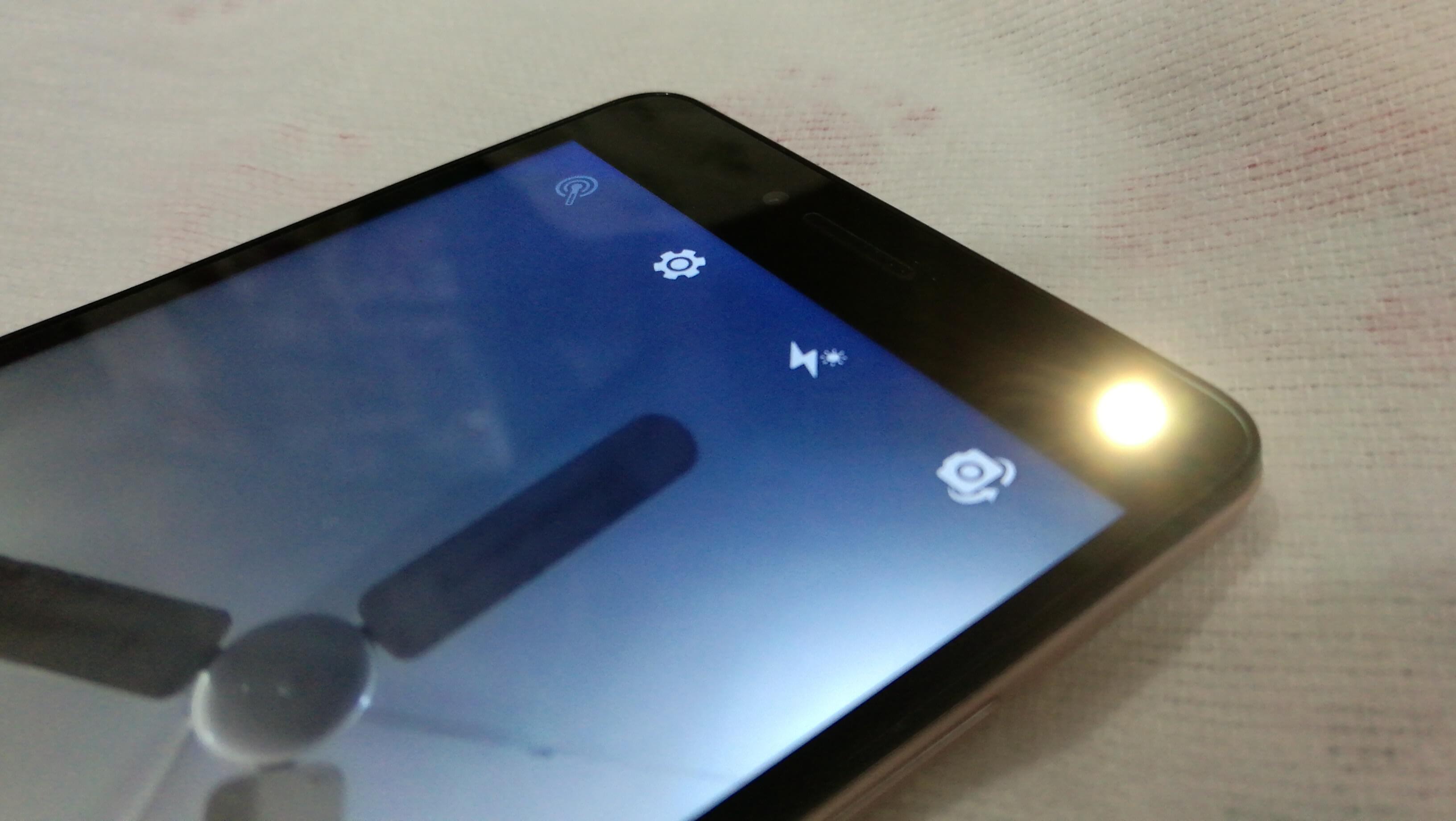
Il est assez courant pour quelqu'un d'allumer la lumière ou le flash de son appareil photo lorsqu'il se trouve dans des endroits ou des scènes sombres, mais aussi séduisant que cela puisse paraître, essayez d'éviter de le faire à tout prix.
Les flashs intégrés sur les téléphones portables sont trop lumineux et trop directs pour les sujets qui ne sont pas très loin de vous. Et ils sont ennuyeux et perturbateurs pour la personne qui reçoit cette lumière blanche! Au-delà de cela, la lumière entraînera la photo à tout laver de l'image.
Plutôt que d'allumer votre flash ou votre lampe de poche, essayez de déplacer votre téléphone autour de votre sujet, bien sûr seulement si possible, et les changements d'angles feront en sorte que la lumière s'ajustera en conséquence et vous vous retrouverez à coup sûr avec un produit mieux fini.
Pendant que vous ajustez votre lumière, cela ne fait pas de mal de toucher l'écran pour vous concentrer sur votre sujet afin de recalculer l'exposition nécessaire pour la photo que vous prenez.
Astuce # 4: Vous avez peut-être besoin d'un mini trépied
La première chose à noter ici est que nous parlons de trépieds, pas de bâtons à selfie. Pour l'amour de Dieu, ayez du respect!
Blague à part, pensez à un mini trépied avec une pince pour téléphone portable et vous serez prêt pour n'importe quelle photo que vous souhaitez prendre. Les mini trépieds ne coûtent plus si cher et la grande variété de choix vous aidera maintenant à trouver celui qui vous convient.
Les trépieds sont généralement mieux utilisés pour prendre des autoportraits mais fonctionnent mieux lorsque vous prenez des photos dans des endroits sombres ou si vous avez besoin de prendre une photo en utilisant une longue exposition. Les vidéos en accéléré sont également mieux prises avec un trépied.
Astuce # 5: Assurez-vous que vous disposez d'un service de sauvegarde de photos
N'oubliez pas que rien de ce qui est écrit dans cet article ne vous sera utile si vous n'avez pas sauvegardé vos photos. Pensez-y de cette façon, les photographes d'autrefois conservent leurs négatifs soigneusement stockés et chérissent ces fichiers parce que ce sont les fichiers bruts d'où ces photos sont originaires.
La sauvegarde de vos photos dans une application vous permet de toujours avoir une sauvegarde de votre photo d'origine, au lieu de conserver une copie d'une photo qui a déjà été partagée sur les réseaux sociaux et qui n'est plus à la taille et la forme réelles qu'elle était lorsque vous a d'abord pris la photo.
Savoir que nous chérissons la valeur de pouvoir documenter tout ce que nous voulons en ayant des caméras sur nos téléphones est merveilleux, et en tant que tel, nous devons toujours faire notre part pour prendre soin de nos appareils Android ainsi que de leurs applications de caméra, de cette façon, nous peut continuer à s'éloigner tandis que nous apprécions la vie que nous menons.
Avec quelques étapes et leçons apprises sur la façon de réparer nos caméras de téléphone Android et de prendre soin de ses fonctionnalités, nous pourrons nous en tirer sans trop de difficulté.
Comme dernier appel, utilisez ce que votre téléphone Android vous a donné pour vous aider à prendre de meilleures photos, après tout, une image dit mille mots.
Laisser un commentaire
Commentaire
Android Toolkit
Récupérez les fichiers supprimés de votre téléphone et tablette Android.
Essai Gratuit Essai GratuitArticles Populaires
/
INTÉRESSANTTERNE
/
SIMPLEDIFFICILE
Je vous remercie! Voici vos choix:
Excellent
Évaluation: 4.5 / 5 (basé sur 88 notes)